谷歌浏览器怎么设置老板键?谷歌浏览器设置老板键教程
时间:2022-10-26 22:05
谷歌浏览器该怎么设置老板键呢?很多小伙伴会有这个疑问,下面小编就为大家带来设置教程,有需要的可以来了解了解哦。
谷歌浏览器怎么设置老板键?谷歌浏览器设置老板键教程
1、首先点击谷歌浏览器右上角三字图标。
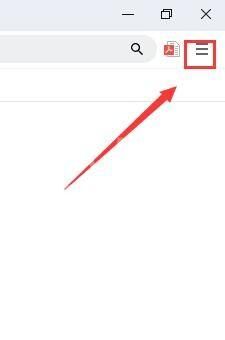
2、然后选择设置选项。
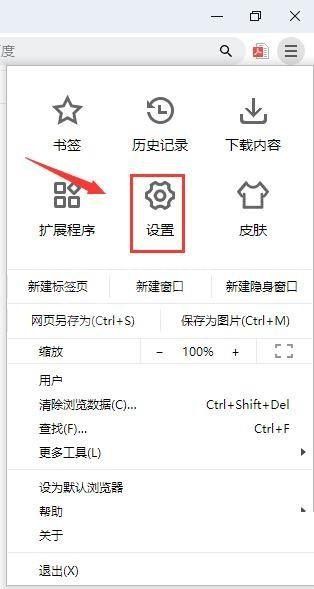
3、接着在左侧窗口选择手势和快捷键选项。
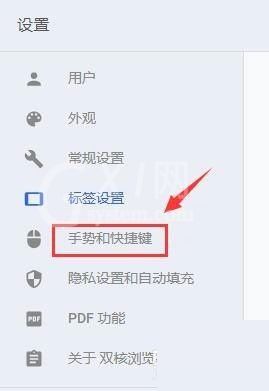
4、在右侧窗口勾选启用老板键选项。
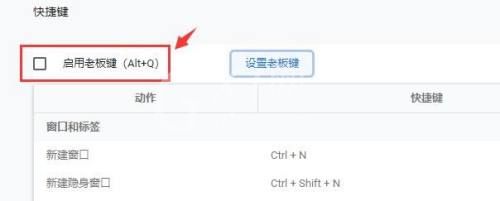
5、点击设置老板键按钮。
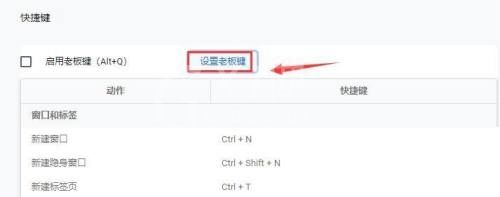
6、最后设置快捷键,点击确定按钮。
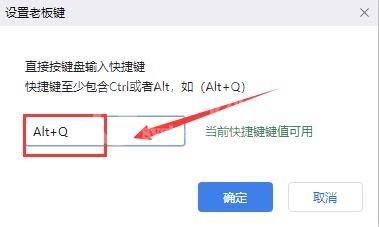
希望此教程能帮到大家!更多教程请关注Gxl网!



























